Cum se instalează Windows 10 pentru ARM în QEMU
Cipurile ARM64 sunt considerate mai eficiente din punct de vedere energetic în comparație cu procesoarele x86 de la Intel și AMD. Folosind noua platformă, OEM-urile pot crea dispozitive și mai mici, mai ușoare și puternice, cu puterea completă a Windows 10. Există o modalitate de a instala și de a încerca Windows 10 pentru SoC-uri ARM în QEMU. Iată cum.
Publicitate
QEMU este un hypervisor găzduit gratuit și open-source care realizează virtualizarea hardware. Cu QEMU, este ușor să emulați un set complet diferit de hardware față de hardware-ul fizic pe care îl aveți. Software-ul acceptă emularea arhitecturii AArch64/ARM64, deci poate fi folosit pentru a instala Windows 10 pentru ARM.

În timp ce Windows 10 rulează lent în QEMU, este suficient de bun pentru a vedea ce este exact Windows 10 pentru ARM.
Iată pașii pe care trebuie să îi urmați pentru ca Windows 10 pentru ARM să funcționeze în QEMU. Rețineți că nu va accepta rețea din cauza driverelor lipsă.
Pentru a instala Windows 10 pentru ARM în QEMU, urmează următoarele instrucțiuni.
- descarca si instaleaza QEMU pentru Windows
- Descărcați fișierele ESD/UUP Windows 10 (arm64) din orice sursă de încredere. De exemplu, puteți utiliza următorul site web creat de adguard.
- Acum, descărcați fișierele UUP în convertorul ISO de aici. Este adaptat pentru a construi imagini ISO pentru ARM.
- Descărcați Firmware UEFI și drivere de stocare arm64 recompilate/semnate pachet.
- Creați un nou fișier system.vhdx de 23 GB sau mai mare (dimensiune fixă, fără extindere, inițializat folosind schema de partiționare GPT).
- Pentru a porni mașina virtuală, utilizați următorul fișier batch:
qemu-system-aarch64.exe ^ -M virt ^ -cpu cortex-a57 ^ -smp 3 ^ -m 4G ^ -pflash QEMU_EFI.img ^ -pflash QEMU_VARS.img ^ -dispozitiv VGA ^ -device nec-usb-xhci ^ -dispozitiv usb-kbd ^ -dispozitiv usb-mouse ^ -device usb-storage, drive=install ^ -drive if=none, id=install, format=raw, media=cdrom, file=.\17083.1000.180119-1645.RS_PRERELEASE_CLIENTCOMBINED_UUP_ARM64FRE_EN-US.ISO ^ -device usb-storage, drive=driver ^ -drive if=none, id=drivers, readonly=on, file=.\drivers.vhdx ^ -device virtio-blk, drive=system ^ -drive if=none, id=system, format=raw, file=.\system.vhdx
Esti gata!
Notă: În timpul instalării, va trebui să furnizați drivere VirtIO (navigați la discul montat).
Fișierul batch furnizat mai sus va configura QEMU pentru a emula următorul dispozitiv:
- virtualizați un procesor Cortex A57 (cu 3 nuclee)
- configurați 4GiB de RAM
- folosește recompilatul meu Firmware-ul TianoCore EDKII ArmVirtPkg, cu modificări minore pentru a reactiva suportul VGA și include a logo-ul cizmei capricios pentru a descuraja utilizarea serioasă. (Aceasta este similar cu construcția oferită de Google prin faptul că am revenit două comitere VGA. Nu s-au făcut alte modificări. Ultimul maestru.)
- utilizați puțin spațiu de lucru pentru stocarea variabilă UEFI (de exemplu, ordinea de pornire)
- utilizați VGA pentru nevoile grafice
- a înființat o Controler gazdă NEC USB XHCI
- ... și conectați la el patru dispozitive USB virtualizate
- o tastatură USB
- un mouse USB
- un CDROM care găzduiește mediul nostru de instalare
- un hard disk amovibil care găzduiește pachetul de drivere VirtIO vhdx
- a înființat o Dispozitiv VirtIO Block găzduiește sistemul principal vhdx
Rezultatul ar trebui să fie după cum urmează:
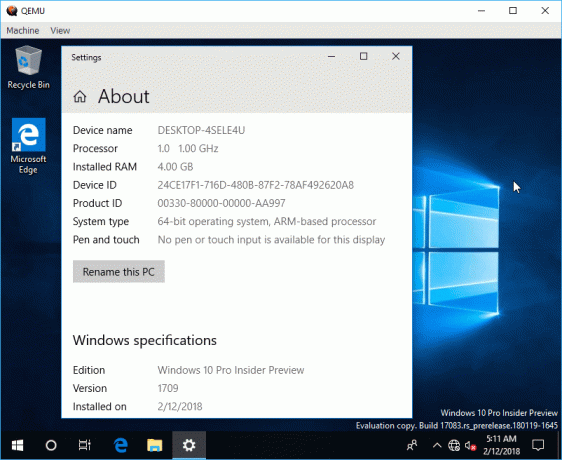
Toate creditele merg la Rafael Rivera.


